それでは接続時間と電話料金表を作りながら、日付と時刻を勉強しましょう。
家計を預かる主婦はつい電話料金が気になって、
ゆっくりとインターネットを楽しむことができませんよね。
そこで、だいたい自分がどのくらい接続しているのか書き出してみましょう。
とりあえず1週間でもいいですね。できあがりはこちらです。
1.表の作成
1)見出し
A1にはインターネット接続電話料金といれます。
見出しの文字はAとかかれたフォントの色のツールボタンから青にします。
A3から横に日付、曜日、接続開始時間、接続終了時間、使用時間、
通常料金、タイムプラス料金などとかきましょう。
こちらはペンキを流している形の塗りつぶしの色ボタンでセルの色を青にし、
文字の色は色にしておきます。
2)日付の表示形式
A4に日付をいれます。3/27とかいてみましょう。
みなさんのところはどういう風に表示されたでしょうか。
3月27日と表示された方も2000/3/27と表示された方もいるかもしれません。
これは同じ内容なのですが、表示の形式が異なっている為です。
それではA4をクリックして書式の表示形式から、平成12年3月27日などと
表示形式を変更してOKボタンを押してみましょう。
変更されたのが確認されましたか。ご自分の好みの表示形式にしてください。

3)時間の計算
同様に時間も秒の単位までとか、年からとかいろいろにかえられます。
今回は分単位が知りたいので、5:57のように入力すればいいでしょう。
前回数字の加減乗除を勉強しましたが、時間も同じようにできます。
C4に開始時間を、D4に終了時間をかいたら、E4にはD4-C4といれます。
これで何分間接続していたのか計算してくれます。
5時57分から6時41分までの接続だと瞬時に44分とわかります。
4)料金のいろいろ
で、ここから料金を計算します。まず朝の8時から11時までは3分10円、
その他は4分10円になります。またタイムプラスにはいっていると、
それぞれ5分と7分になります。タイムプラス料金は通常月に200円、
ISDNだと350円だそうです。テレホーダイは月に1800円ですね。
また、ISDNのみですが、i・アイプランは3000円の定額料金で7500円分、
1200円の定額料金で3000円分が使えるそうです。
5)セルの色分け
今回の例では月曜日から金曜日までは午前8時までの早朝に、土日は昼間の
時間だとします。わかりやすいように昼間の料金は薄い黄色、
それ以外はベージュでセルの色をわけておくと間違いが少ないですね。
6)時間を数値として取り出す
先ほど使用時間に引き算をいれたので、これを3で割ればいいのですが、
そのままでは計算できませんので、I4に=MINUTE(E4)といれておきます。
関数はちょっとはじめてではわかりにくいので、来年あらためてエクセル
関数講座を設けたいとおもいますが、今回はこういう風にいれると
分の単位だけが数値としてとりだせるんだと覚えてください。
7)繰り上げ
たとえ1秒でもすぎるとさらに10分加算されますので、割ったあまりは
すべて切り上げられることになります。
切り上げる為の関数はラウンドアップというのを使います。
四捨五入はラウンド、切捨てはラウンドダウンというのを使います。
F4に=ROUNDUP(I4/4,0)*10といれてください。
隣のセルには=ROUNDUP(I4/7,0)*10といれます。
8)式のコピー
F4からI4までを選択して、オートフィルハンドルを
I10までドラッグし、式をコピーしておきます。
F9は=ROUNDUP(I9/3,0)*10にG9は=ROUNDUP(I9/5,0)*10と訂正、
10行目にコピーします。
9)合計の計算
1週間分はいったら、F11をクリツクしてシグマの形の
オートサムボタンをおします。
F12には=F11*4といれて、F11と12を選択し、
オートフィルハンドルを右にドラッグしてコピーします。
2.電話料金の比較
これで1ヶ月の大体の料金がわかりましたので、通常料金よりも
タイムプラス料金の方が200円以上安ければ、タイムプラスを、
それが1800円を越えるようであれば
テレホーダイが割安だということがわかります。
ISDN回線の方はi・アイプランも検討の価値ありですね。
実際このほかに朝と夜の2回、メールの受信と送信のために
短い時間接続しているとすると、1日あたり40円加算してください。
タイムプラスは昼間の時間に電話でお話する時にも適用されますが、
タレホーダイは深夜のインターネット接続のみですので、一概には
いえません。主婦の皆さんが昼間もお電話でお話することが多ければ
タイムプラスをお薦めいたします。
アクセスポイントが市外にある方はエリアプラスがお徳みたいです。
東京や大阪では5月から固定料金の設定もあるようなので、
もう少し様子をみてもいいかもしれませんね。
電話代のいらないケーブルテレビもお薦めです。
ホームページをもってしまって、ある程度の読者さんがつくと、
アドレスの変更は負担になりますので、ケーブルに接続されるなら、
ホームページ講座の始まるまでがお薦めです。
次回はダイエットの為に体重などからグラフをかいてみます。
教材を仕上げるためにspoonはただいまダイエット中、こうご期待!
=========================== ちょっと中級 =========================
データを入力する場合、データをいれたい範囲をまずドラッグしておきます。
セルの中にデータをいれてエンターを押すと、下のセルにおりて、
範囲の一番下でエンターを押すと、
自動的に次ぎの列の一番上のセルに飛んでくれます。
まちがって前にもどる場合はシフトとエンターを押してください。
マウスでクリックすると範囲が解除されますのでご注意ください。
また、今回の場合だとA3からG10までのように項目名を含んで選択し、
データからフォームを選ぶとカード型のデータベースのように入力できて、
とても便利です。
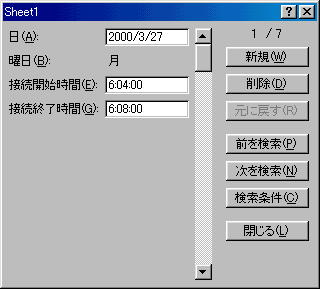
=========================== ご質問コーナー =======================
前回自動集計はシグマのボタンを押すと書きましたら、サクラさんより
ボタンが見当たらないのですがとご質問をいただきました。
自動集計のシグマボタンは標準ツールバーにありますので、
ツールバーがでていなかったか、右に別のバーがあってみえなかったかだと
思われます。標準ツールバーを出すにはメニューの表示からツールバーで
標準にチェックをかけてください。そこにチェックがあるのにボタンが
みえない方は標準以外のチェックをはずしてご確認ください。
それでもない方はツールのユーザー設定からツールバーの書式を選んで
リセットボタンを押してみてください。
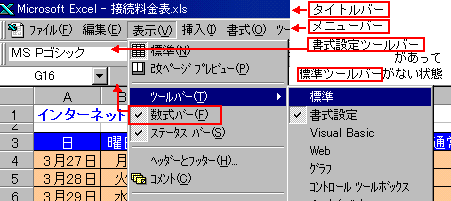
======================= 日付と時刻のプロパティ ====================
パソコンを立ち上げると画面の右下に時計があるのはみなさんご存知ですね。
今何時かしらというときにとても重宝ですし、今日は何日かしらという時は
マウスポインタを時計の上にもっていくと、2000年4月5日のように表示して
くれます。生徒さんのお宅にお伺いするとこの時計がくるっていたりします。
で、ダブルクリックして日付と時刻のプロパテイーをだしてみましょう。
ここに簡単なカレンダーがあり、今日の日が選択されています。
ここで秒針をみながらあわせると正確ですね。また、家計簿ソフトをご使用
の方で、つけているうちに12時をまわってしまって、日付が変わってしまう
ことが多い方は、家計簿をつける間だけ時計を戻しておきます。
つけ終って正確な時間にすれば、12時までにつけなければとあわてる必要が
ないので、タイピングミスなどが少なくなるのではないでしょうか。






back excel next